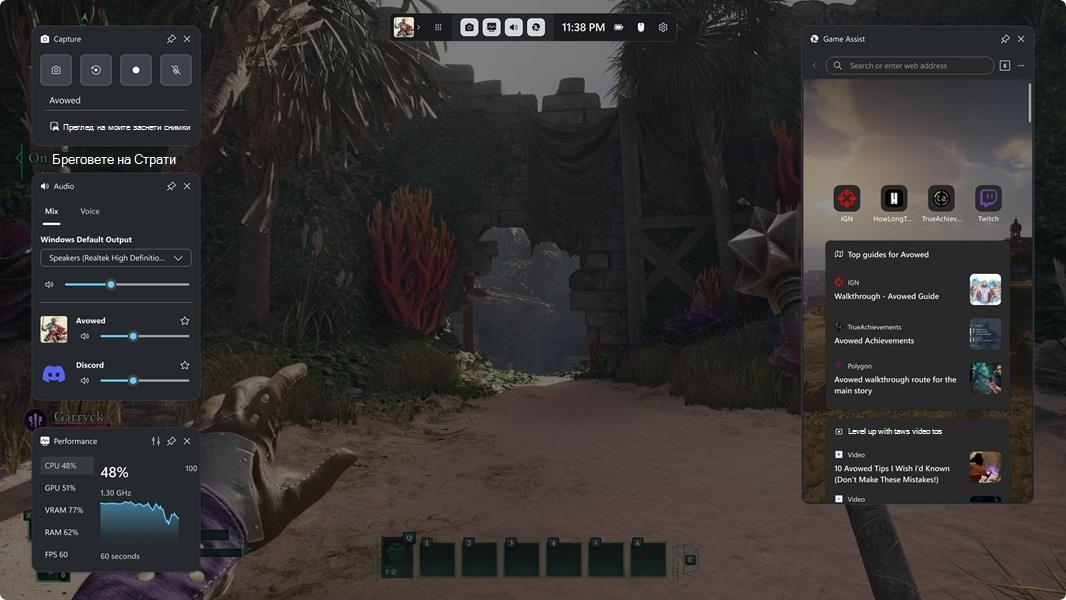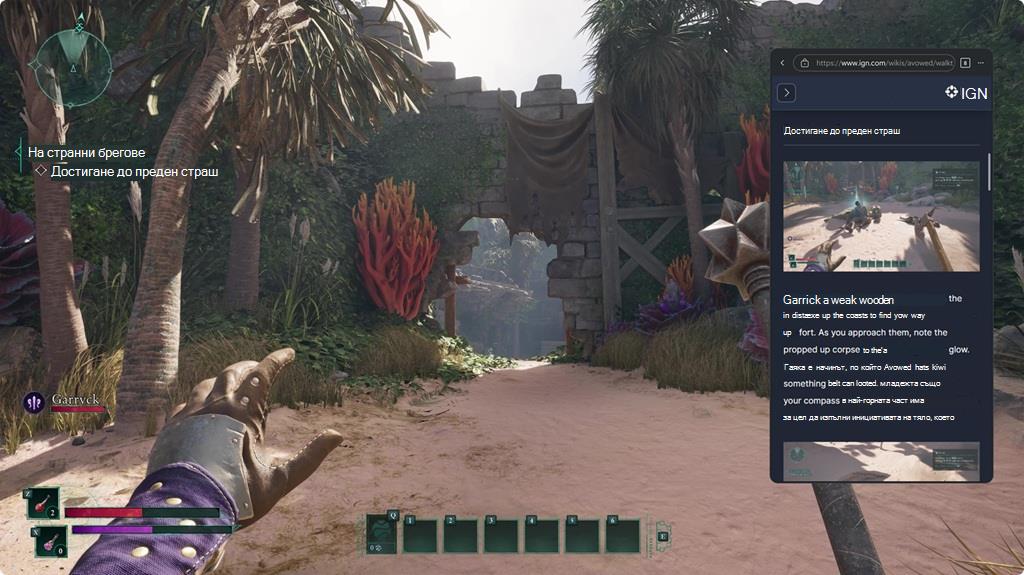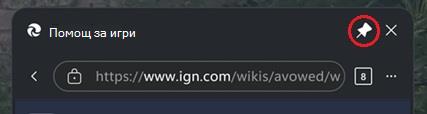Асистенция за игри на Microsoft Edge ЧЗВ
Какво представлява "Помощ за игри"?
"Помощ за игри" е специална версия на Microsoft Edge, която е оптимизирана за игри на компютър и може да се появи в горната част на играта ви в лентата с игри. Тя е с оглед на игрите и ще ви предложи съвети и ръководства за това, което играете. Също така споделя едни и същи данни от браузъра с Edge на вашия компютър, така че информацията, която ви интересува, е винаги достъпна, докато играете – включително Вашите предпочитани елементи, хронология, бисквитки, запълване на формуляри и др. Това означава, че не е нужно да влизате в сайтове отново и е лесно да стигнете до това, което ви интересува, като Discord, Twitch и Spotify. И, подобно на други изпълними модули на лентата с игри, можете да закачите Помощ за игри над играта, така че да можете да правите справка в дадено ръководство или да гледате видео, докато играете.
Научете повече за "Помощ за игри".
Как работи "Помощ за игри"
. "Помощ за игри" ще работи с всяка игра за компютър, като гарантира, че браузърът в играта е винаги с едно щракване разстояние. Помощта за игри улеснява намирането на помощ, като ви позволява бързо да попълните името на играта, с която играете Ctrl+G , или като щракнете с десния бутон и изберете Поставяне на заглавие на играта , а за подобрени игри ще видите съвети и ръководства за играта в нови раздели. За списък на всички подобрени игри вижте тази страница .
Натиснете клавиша Windows + G , за да отворите лентата с игри и да получите достъп до Помощ за игри. Уверете се, че имате и най-новите актуализации за Edge и Windows 11.
Когато играете подобрени игри, "Помощ за игри" разпознава това, което играете, като предлага персонализирани съвети и ръководства, за да подобри вашето изживяване.
Game Assist поддържа съвети и ръководства за много от най-популярните игри и най-горещите нови издания, а допълнителни игри се добавят редовно. За списък на всички подобрени игри вижте тази страница .
Контекстът на играта се предоставя за всички изпълними модули на лентата с игри. Можете да контролирате кои изпълними модули имат достъп до тези данни в настройките на лентата с игри.
Функции на "Помощ за игри"
За да запазите помощ за игри видима, докато играете, щракнете върху иконата за закачване в заглавната лента на "Помощ за игри". Това го прави да остане в началото на играта, след като затворите лентата с игри, така че да можете да следвате справочник, да препращате към уеб страница или да гледате видео, докато играете.
За да скриете "Помощ за игри", когато сте готови:
-
Отворете отново лентата с игри, като щракнете върху Помощ за игри или натиснете Win+G.
-
Изберете Откачи (до Затвори) в заглавната лента на "Помощ за игри".
Важно:
-
Ако не виждате заглавната лента, преместете мишката в горната част на екрана точно над изпълнимия модул Помощ за игри. Лентата с игри не показва заглавната лента, когато изпълним модул е твърде близо до горната част на екрана или лентата с игри е затворена.
-
Можете също така да затворите "Помощ за игри" от настройките и още (...) .
-
-
"Помощ за игри" вече няма да се показва, след като изключите лентата с игри.
Щракнете върху бутона на цял екран, докато гледате видео, за да преоразмерите автоматично "Помощ за игри", за да поберете видеото. След това просто закачете "Помощ за игри" над играта, за да продължите да следвате заедно с ръководство или поточно предаване на презентация на снимка, докато играете. Можете дори да използвате контролите за мултимедия на клавиатурата, за да поставите на пауза или възпроизведете видеото.
Помощта за игри улеснява търсенето в интернет (или сайт), като автоматично попълва името на играта, която играете, когато натиснете Ctrl+G или изберете Поставяне на заглавието на играта в контекстното меню – това е особено полезно за игри с дълго заглавие.
"Помощ за игри" споделя едни и същи данни от браузъра с Microsoft Edge на работния плот. Можете бързо да търсите в предпочитаните и хронологията в адресната лента или да получите достъп до пълните предпочитани и хронология от настройките и още (...) .
Можете да регулирате прозрачността на изпълнимия модул "Помощ за игри", докато е закачен с помощта на опцията за прозрачност на изпълнимия модул в настройките на лентата с игри, което ви улеснява да виждате играта зад "Помощ за игри". Можете дори да изберете дали да щракнете върху "Помощ за игри", докато е закачен, да отворите изпълним модул или да преминете през играта.
. Размерът по подразбиране е оптимизиран, за да се избегне закриването на твърде много от играта, но можете да преоразмерите "Помощ за игри" или да я преместите по екрана, за да сте сигурни, че винаги отговаря на нуждите ви, докато играете. За да преместите изпълним модул, щракнете и плъзнете заглавната лента. Имайте предвид, че лентата с игри не показва заглавната лента на изпълним модул, когато лентата с игри не е отворена или ако изпълнимият модул е твърде близо до горната част на екрана.
Не, "Помощ за игри" е оптимизирана за игри на компютър, така че вашите раздели на работния плот да не се показват автоматично в "Помощ за игри" (или обратното). Това гарантира възможно най-добрата производителност за играта ви. Със споделената хронология на браузъра и бисквитките обаче е лесно да се върнете към сайтовете, от които се интересувате.
Да. Можете да изберете кой профил на Edge да използвате с "Помощ за игри" от Още опции (...) . За да добавите или управлявате профилите си, изберете Настройки в Още опции (...) , за да отворите настройките на Microsoft Edge на работния плот.
Game Assist се поддържа от Microsoft Edge и споделя един и същ сървър и настройки, включително профили на браузъра и данни за профил, разширения и др. Можете да управлявате тези опции, като изберете Настройки в Още опции на "Помощ за игри" (...) , за да отворите настройките на Microsoft Edge на работния плот. Имайте предвид, че потребителският интерфейс на "Помощ за игри" е оптимизиран за игри на компютър, така че много настройки в настолната версия на Edge не важат за "Помощ за игри".
Game Assist поддържа повечето разширения, които се изпълняват автоматично на уеб страницата (като например програми за блокиране на реклами) или показват ПИ чрез запълване на формуляри или контекстното меню (като например диспечери на пароли), но някои функции за разширение може да не са налични. Разширенията могат да бъдат инсталирани и управлявани с помощта на настолната версия на Microsoft Edge. Продължете да ни изпращате обратна връзка, като изберете Изпращане на обратна връзка в Още опции (...) .
Game Assist е създаден за работа с компактния режим на лентата с игри на компютър и преносими компютри. Продължаваме да прецизираме работата, така че ни изпратете обратна връзка, като изберете Изпращане на обратна връзка в Още опции (...) .
"Помощ за игри" е оптимизиран за използване с клавиатура и мишка. Продължаваме да усъвършенстваме работата с контролер, така че ни изпратете обратна връзка, като изберете Изпращане на обратна връзка в Още опции (...) .
Съвместимост с "Помощ за игри"
Game Assist се предоставя с Microsoft Edge 137+ на Windows 11 Home, Education и Pro и изисква най-новите актуализации за лентата с игри и Windows 11 (22H2 + с най-новите актуализации). Можете също да инсталирате Game Assist на всяко издание на Windows 11, като отидете в "Настройки" и още (...) в Microsoft Edge и потърсете Помощ за игри.
. По подразбиране Game Assist се свързва със стабилния канал на Microsoft Edge, който е включен в Windows. За да използвате "Помощ за игри" с канал на Insider, като Canary, Dev или Beta, просто задайте този канал като браузър по подразбиране и след това рестартирайте "Помощ за игри".
Работихме усилено, за да гарантираме, че помощта за игри няма да повлияе отрицателно на производителността на вашата игра. Изпълнението на произволно приложение на вашия компютър по време на игри ще окаже влияние върху използването на системните ресурси, но оптимизирахме изживяването възможно най-много, за да сме по-продуктивни от превключването към браузър на вашия работен плот.
Да. "Помощ за игри" е налична в лентата с игри и можете да използвате "Лента с игри" заедно с всяко друго припокриване. Просто натиснете Win+G , за да отворите лентата с игри.
"Помощ за игри" споделя едни и същи данни на сървъра (и голяма част от фронтенда) с Edge на работния плот, но оптимизирахме интерфейса за най-добро изживяване по време на игра. Изпълнимият модул е създаден, за да избегне поемането на твърде много от вашия екран, и сме работили усилено, за да оптимизираме производителността.
Не. Въпреки че потребителите на Microsoft Edge ще имат най-доброто изживяване с незабавен достъп до своите предпочитани, пароли, хронология, бисквитки и други, не е необходимо да използвате Microsoft Edge, за да използвате "Помощ за игри".
Game Assist е изградена върху Microsoft Edge и е оптимизирана за игри на компютър, така че не е съвместима с други уеб браузъри. В този смисъл можете да използвате "Помощ за игри", независимо от браузъра по подразбиране на работния плот.
Не се нуждаете от "Помощ за игри" за текущата сесия на игрите? Няма проблем! "Помощ за игри" не консумира никакви системни ресурси, когато не използвате лентата с игри, и се изключва автоматично след кратък период на неактивност. Можете също да изберете да намалите или затворите изпълним модул Помощ за игри в лентата с игри и бързо да се върнете към него по-късно.
Размерът на файла на изпълним модул "Помощ за игри" е много малък, но ако искате да го деинсталирате, можете да го направите чрез страницата с приложения в настройките на Windows. Можете да преинсталирате "Помощ за игри" по всяко време, като отидете в "Настройки" и още (...) в Microsoft Edge и потърсете Помощ за игри.
Често срещани проблеми
Лентата с игри има функция за кабърче, която ви позволява да виждате всеки изпълним модул на лентата с игри, включително "Помощ за игри", когато лентата с игри не е отворена. Това ви позволява да следвате справочник, да препращате към уеб страница или дори да гледате видео, докато възпроизвеждате. Можете да закачите изпълним модул, като напр. "Помощ за игри", като щракнете върху иконата за закачване до Затвори в заглавната лента на "Помощ за игри".
За да откачите "Помощ за игри", така че вече да не се вижда извън лентата с игри:
-
Отворете отново лентата с игри, като щракнете върху Помощ за игри или натиснете Win+G.
-
Изберете Откачи (до Затвори) в заглавната лента на "Помощ за игри".
Важно:
-
Ако не виждате заглавната лента, преместете мишката в горната част на екрана точно над изпълнимия модул Помощ за игри.
-
Лентата с игри не показва заглавната лента, когато изпълним модул е твърде близо до горната част на екрана или лентата с игри е затворена.
-
-
"Помощ за игри" вече няма да се показва, след като изключите лентата с игри.
Като алтернатива можете да затворите Помощ за игри от настройките и още (...) .
Ако играете подобрена игра и не виждате съвети и ръководства, уведомете ни, като изберете Изпращане на обратна връзка в Още опции (...) . Включете възможно най-много подробности, включително името на играта и от коя витрина сте закупили/изтеглили играта.
Ако се покаже съобщение за грешка с подкана да актуализирате Windows, уверете се, че използвате Windows 11 22H2+ и най-новите месечни актуализации са инсталирани. Също така се уверете, че лентата с игри е актуална, като отворите приложението Xbox и проверите за актуализации в Microsoft Store.
Вашата обратна връзка е от решаващо значение за формирането на Асистенция за игри на Microsoft Edge. Продължете да ни изпращате обратна връзка, като изберете Изпращане на обратна връзка в Още опции (...) или като публикувате в портала за обратна връзка на общността на "Помощ за игри" .